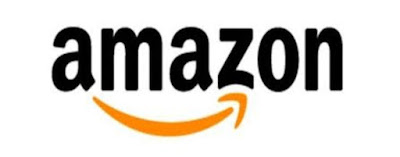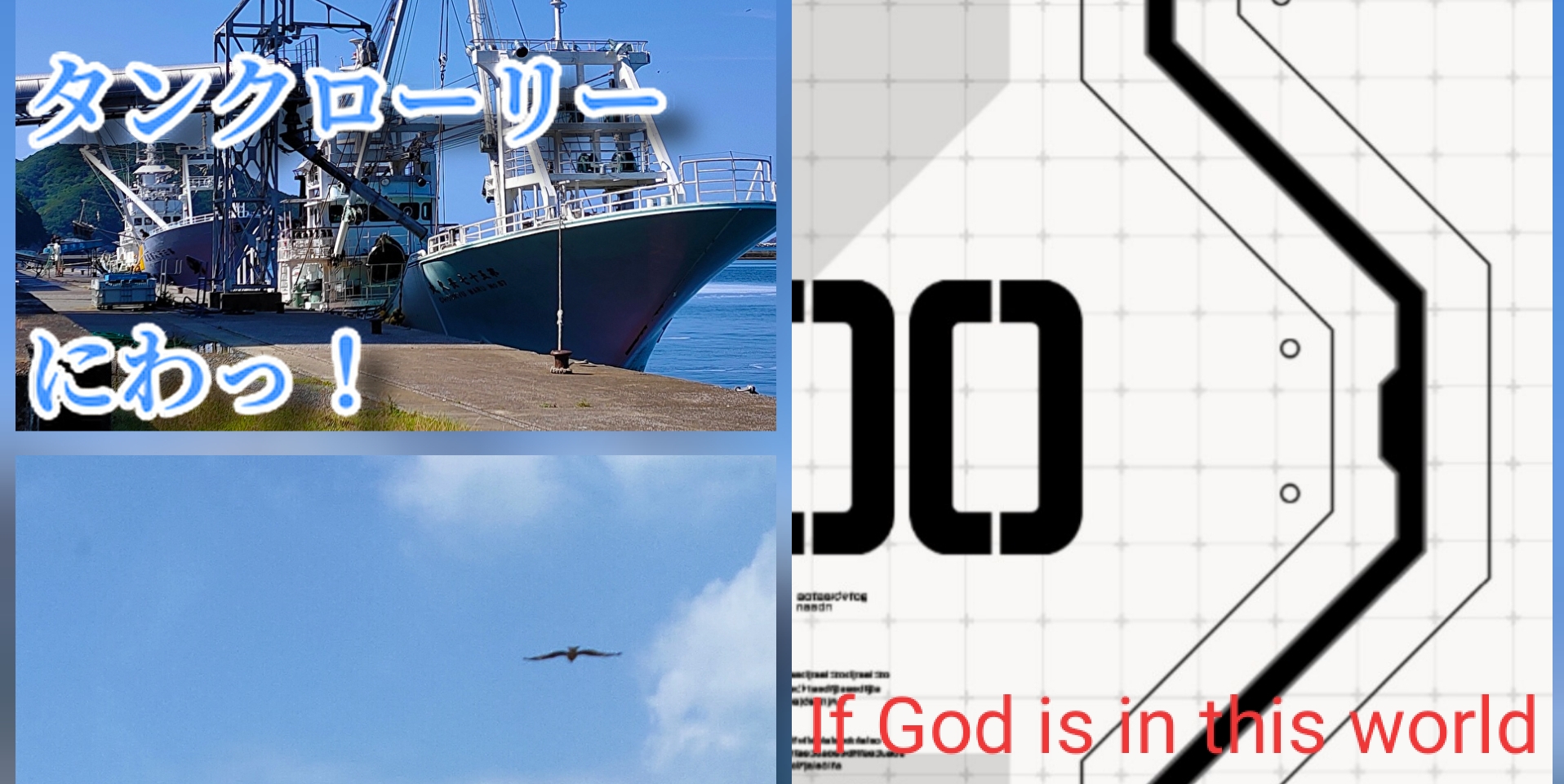お久しぶりです、一期一会です。
最近、寒い為仕事が忙しく中々更新出来なくてすみません。
今回は、前回に引き続きGoogleアドセンスに向けた準備という事で独自ドメインを取ってSeesaaに紐つける作業を説明していきたいと思います。
ムームードメイン
先ずは新規登録をして頂きまして、前回Seesaaで登録したIDとパスワードを利用すると管理がしやすいと思います。
ムームードメインが可愛らしくてオススメですが、他でも構いません。
私はこのムームードメインで、Googleアドセンスを取ることが出来ましたので。
こちらだけで説明していきたいと思います。
1.ドメイン取得
先ずは、ドメインを取っていきましょう。

検索すると上のページが出ます、囲った検索BOXで好きなドメイン探してください。
ただ次のページからドメインを選ぶ訳ですが、.comのドメインを選んでください。
無いな〜と思いましたら、数字を加えたり記号加えるなどして取得して下さいね。
因みにドメインにはお金がかかります、でもドメインをきちんと選ばないとGoogleアドセンス審査にすら入れません。
試しに、righiuryio.comというドメインを取ってみます。

上の画面が出ました、試しに適当なドメインで最後までやってみます、因みに途中まで何も触らなくてもいいです。(選ぶのは.comのドメイン選んでくださいね)


上まできましたね、塗りつぶしている部分にクレジットカード情報を入力して下さい。

もうすぐ終わりますね、お疲れ様でした。
途中どこかで一緒にどうですか?みたいな宣伝入りますが・・・無視で飛ばしてOKです。
クレジットカード情報以外はデフォルトで大丈夫です。
最後に同意して取得するのボタンがおせます。

熊が出てきて最終チェックです。

取得出来ました、おめでとうございます。
2.Seesaaに紐付け
次は、紐付けの準備をしていきます。
先ずはムームードメインをホームに戻っていただきます。
ここからはブラウザを、PCモードでお願いします。

上記の様に、1.ドメイン操作の中のムームーDNSをクリックして頂きます。


上の図の様に、変更したらムームードメインは終了になります。
次にSeesaaブログに戻ります。

上記の様にドメインを紐付けたら、今回は終了です。
時間が経っていたら、反映されるはずですが・・・作ってすぐは反映されないようです。
72時間位かかる場合もあるそうなので、できない場合は少し時間を置いてお試しください。
3.最後
次回は、プライバシーポリシーを作ってホームページに貼り付けていきたいと思います。
いつも見て頂いてありがとうございました。